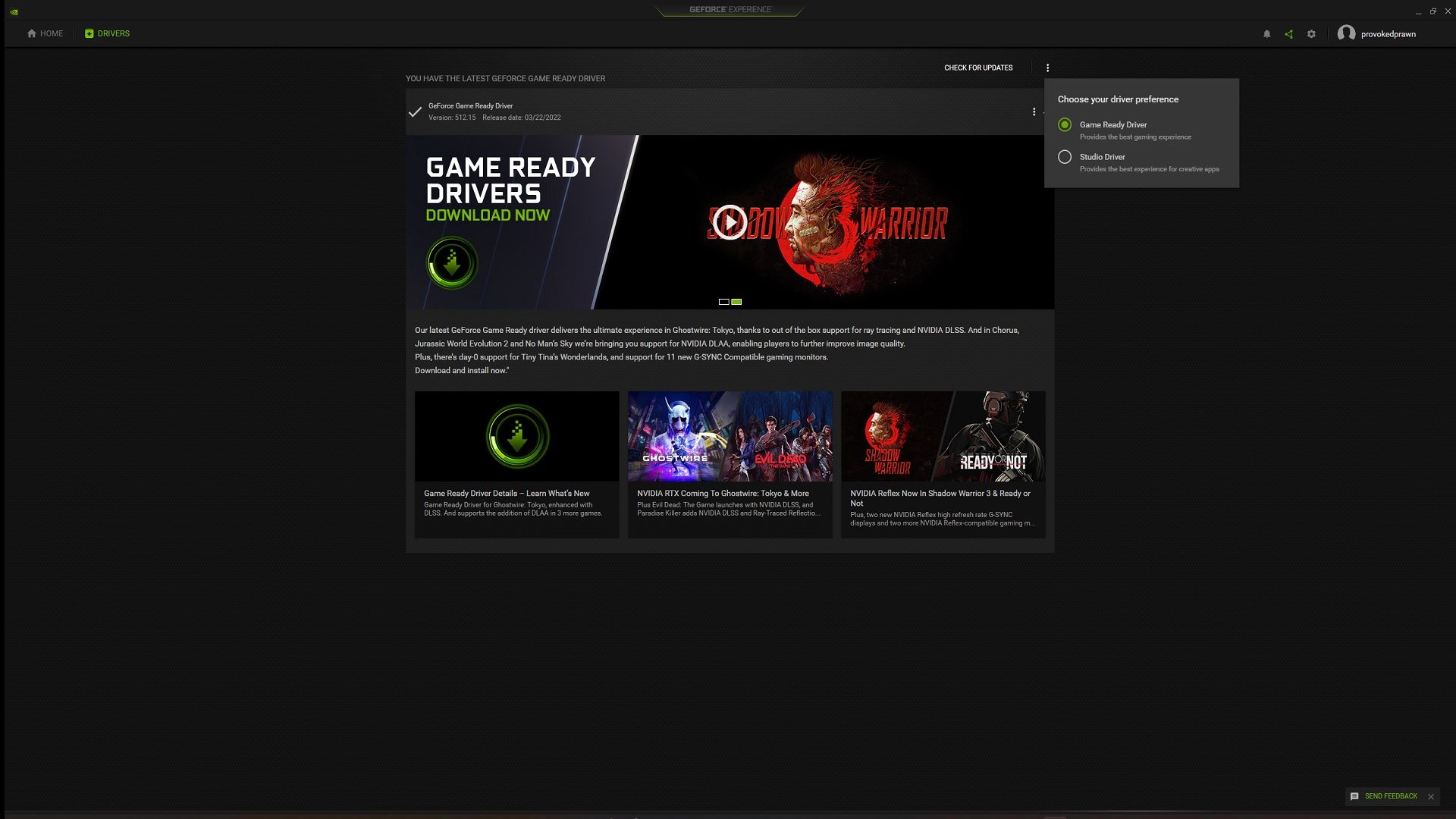نحوه آپدیت درایورهای انویدیا و نصب آنها

اگر صاحب مفتخر کارت گرافیک Nvidia هستید، پس اهمیت به روز نگه داشتن درایورها را می دانید.
این شرکت به طور منظم درایورهای جدیدی را برای طیف وسیعی از GPU های خود ارائه می کند تا به بهبود عملکرد کمک کند. این مورد مخصوصاً زمانی که بازی های جدید منتشر می شود بیشتر است.
ما قبلاً در مورد چگونگی بهرهبرداری بیشتر از FPS از رایانه بازی خود و راههایی برای استفاده حداکثری از GPU Nvidia RTX نوشتهایم، اما گاهی اوقات شما فقط میخواهید بهروزرسانیها را دنبال کنید.
چگونه به راحتی درایورهای انویدیا را آپدیت کنیم
ما ساده ترین راه را برای به روز رسانی درایورهای کارت گرافیک خود می یابیم تجربه GeForce انویدیا برنامه این یک برنامه بسیار مفید برای داشتن در سیستم شما است. این می تواند به راحتی فیلم بگیرد و ضبط کند، بازی های نصب شده را بهینه کند تا به خوبی اجرا شوند، GPU شما را برای FPS بیشتر و موارد دیگر اورکلاک کند.
یکی از اساسی ترین و کاربردی ترین ویژگی های این اپلیکیشن قابلیت دانلود درایورها است. GeForce Experience را باز کنید و روی تب درایورها کلیک کنید و می توانید آخرین درایورها را ببینید و به راحتی دانلود کنید.
برای آسانتر کردن زندگیتان، میتوانید برنامه را طوری تنظیم کنید که هر زمان که درایورهای جدید منتشر میشوند، بهطور خودکار دانلود شوند، بنابراین حتی نیازی به بررسی ندارید.
برای انجام این کار؛ این موارد را دنبال کنید:
- روی چرخ دنده در سمت راست برنامه کلیک کنید
- سپس در برگه عمومی، بخشی را با علامت “دانلودها” پیدا کنید.
- در آنجا یک تیک میبینید که میگوید «بهروزرسانیهای درایور را بهطور خودکار دانلود کنید و به من اجازه دهید زمان نصب را انتخاب کنم»
- آن را تیک بزنید
اکنون شما همیشه آخرین درایورها را آماده خواهید داشت تا در صورت نیاز به آنها کار کنید.
نصب تمیز برابر با مشکلات کمتر است
با گذشت زمان، درایورهای مختلفی را برای کارت گرافیک خود نصب خواهید کرد. اگر کارت گرافیک خود را تغییر دهید و به کارت جدید ارتقا دهید، ممکن است مشکل ایجاد شود. حتی اگر برای مدت طولانی از همان GPU استفاده می کنید، ممکن است مشکل ایجاد شود. همه چیز ممکن است به هم ریخته شود.
اگر با مشکلاتی روبرو هستید یا بازیهای معمولی شما به همان راحتی که معمولاً اجرا نمیشوند، ممکن است نیاز به نصب تمیز داشته باشید.
نصب تمیز درایورهای قدیمی و بقایای آنها را از سیستم شما حذف می کند. این منجر به درگیری های کمتر و اجرای روان تر می شود. خوشبختانه یک ابزار رایگان وجود دارد که این کار را انجام می دهد.
نمایش درایور حذف نصب
Display Driver Uninstaller (معروف به DDU) یک ابزار رایگان برای دانلود است که می تواند پوشه های درایور، فایل ها و موارد دیگر را حذف کند. بهتر است از آن در حالت Safe Mode استفاده کنید زیرا این کار می تواند اطمینان حاصل کند که می تواند همه چیز را به طور تمیز حذف کند و برای نصب جدیدترین درایورهای گرافیک آماده شود.
راه های مختلفی برای ورود به حالت Safe Mode در ویندوز وجود دارد. مایکروسافت یک راهنمای مفید دارد که مراحل مختلف را پوشش می دهد. پس از رسیدن به آنجا، فقط می توانید DDU را اجرا کنید و دستورات را دنبال کنید. سپس راه اندازی مجدد می شود و سپس می توانید آخرین درایورها را دانلود و نصب کنید.
دانلود لینک مستقیم
راه دیگر برای دریافت درایورها دانلود مستقیم آنهاست. سر به وب سایت انویدیا و از آنجا می توانید کارت گرافیک خود را از بین کشویی های مختلف انتخاب کنید. سیستم عامل خود را انتخاب کنید، نوع درایور مناسب (Game Ready Driver for gamers) را انتخاب کنید و دانلود کنید.
سپس مراحل را طی کنید، درایورها را نصب کنید و از بازی های خود لذت ببرید!
شما به راحتی می توانید متوجه شوید که درایو بعدی چه زمانی در دسترس است دنبال کردن این حساب توییتر و تیک زدن برای اطلاع در هنگام ارسال آن.